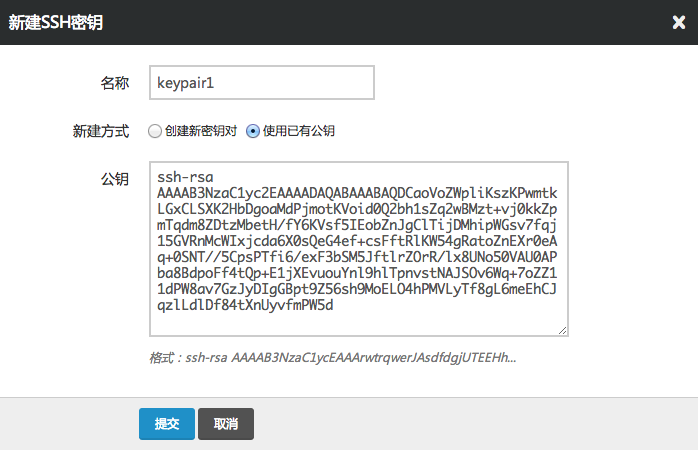负载均衡器支持指定 host 进行健康检查
对于拥有多个 virtual host 的后端服务器,负载均衡器的 HTTP 健康检查方式现在可以支持指定 host 来进行检查。
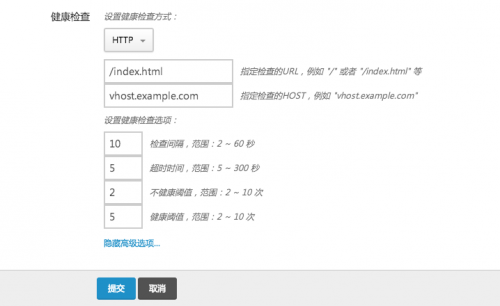
VPN 证书下载包中加入客户端配置样例
为了方便用户配置 VPN 客户端,VPN 证书下载包中加入了 windows 和 linux 平台下的客户端配置样例,方便用户参照进行修改。
对于拥有多个 virtual host 的后端服务器,负载均衡器的 HTTP 健康检查方式现在可以支持指定 host 来进行检查。
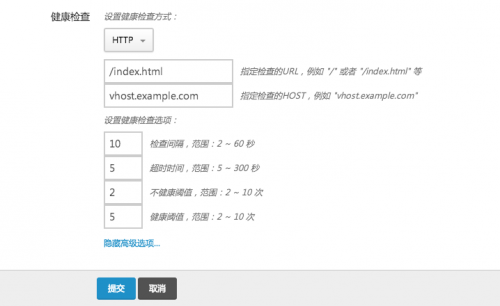
为了方便用户配置 VPN 客户端,VPN 证书下载包中加入了 windows 和 linux 平台下的客户端配置样例,方便用户参照进行修改。
路由器中的私有网络在打开 DHCP 服务后,其中所有主机的 IP 地址都是由 DHCP 服务自动分配的,且是固定的,如有特殊需求,可通过修改 DHCP 选项来指定主机 IP 地址。
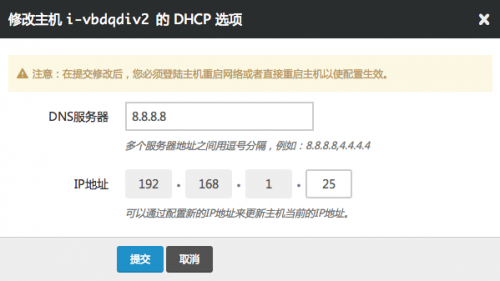
为了方便用户更加直观的了解所有资源的消费情况,在“消费记录”部分增加了“消费预估”查询:
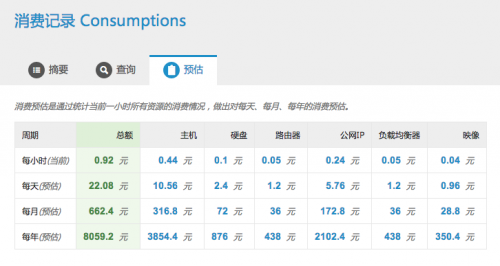
青云正式上线 负载均衡器(Load Balancer)功能。青云的负载均衡器提供对HTTP和TCP协议的负载均衡能力,可以将来自多个公网地址的访问流量分发到多台主机上,并支持自动检测并隔离不可用的主机,从而提高业务的服务能力和可用性。
同时,我们提供丰富监控数据来帮助你了解系统的运行状况以及分析和定位问题,包括负载均衡器及每个后端服务器的延迟,流量,请求数等数据,监控粒度范围可以从10秒钟级别的实时数据,到一年的历史数据。
其他更多内容可以参见 负载均衡器指南。
缺省情况下,路由器所管理的私有网络之间是可以相互连通的。青云增加了针对内网的过滤控制功能,现在你可以通过设置过滤规则来控制路由器内部私有网络之间的隔离。
内网域名服务(Name Service)功能上线。位于基础网络中的主机以及路由器现在可以使用内网域名访问,域名全称是“<主机/路由器ID>.pek1.qingcloud.com”;也可以使用短域名访问,即主机或者路由器的ID。注意,私有网络内的主机处于隔离状态,没有内网域名,但是可以通过内网域名访问处于基础网路内的其它主机。
所有新创建的主机都会设置主机名,主机名称即主机ID。
带宽的价格改为线性计价,即带宽的价格和带宽大小是线性关系。价格调整之后,我们的带宽价格会比之前更加便宜,老用户的价格也会实时更新,享受价格调整带来的优惠。
本文作者是 QingCloud 用户 roger。
对 Docker 好奇很久了,今天最终自己动手尝试一下,系统要求 Ubuntu Server 12.04 LTS 64bit,本想用本地的 VirtualBox 但不支持 64bit(不知道为什么),那就用云服务了,QingCloud 的控制页面确实简洁,很容易使用。
1. 在 QingCloud 中创建测试机器
以下操作需要 root 权限,如果你使用的帐号不是 root,那么需要 sudo.
2. 安装 Docker
刷新:
apt-get update
apt-get install python-software-properties
添加 PPA:
add-apt-repository ppa:dotcloud/lxc-docker
apt-get update
安装:
apt-get install lxc-docker
3. 下载两个 image (境外网络可能比较慢、甚至中途挂,多试几次,或挂后台)
docker pull ivarvong/redis
docker pull kstaken/apache2
4. 启容器中的服务
docker run -d -p 6379 ivarvong/redis /usr/bin/redis-server
docker run -d -p 80:80 kstaken/apache2
5. 查看运行的容器
docker ps
记录容器的 IP 地址
docker inspect 08821c6ffb4a
6. 为连接 redis 安装一下 cli
apt-get install redis-server
7. 连接 redis 测试一下
redis-cli -p 6379 -h 172.17.0.17
set foo bar
get foo
exit
8, 看看 apache 是否起来
curl localhost
如果可用那么两个容器都正常运行了。
好了,总结一下 Docker 的常用命令:
docker search
用于搜索是否有可用的images,实际从index.docker.io查找,放回查询结果
例如:
docker search apache
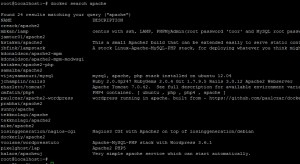
docker pull
从 index.docker.io 下载一个 image ,下载过程会有好几个 fs 层,因为 Docker 生成的容器是可以不断修改保存的,每一次的保存生成fs,一个完整的容器可以是多次的 fs 的叠加。
docker inspect
查看容器的信息,实际是lxc容器的配置参数
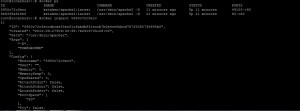
docker run
在容器中运行一个命令,如果容器中有常驻任务会直接启动容器本身
docker run 有诸多的选项,介绍常用的必要选项
-e 设置容器的运行env环境变量
-v 映射服务的一个目录到容器中
-p 容器对服务器暴露的端口
-c cpu使用的权重
-m 限制容器的内存使用量
-i 标准输出到当前term
-t 分配一个tty
一般情况 -i -t 一起使用将容器的输出到term
参考截图:
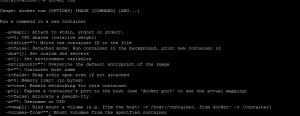
例如:
docker run -d -p 80:80 -v /tmp:/var/www kstaken/apache2
将系统的80端口映射到容器的80端口,访问系统的 localhsot 就访问到容器的 apache 服务, apache 会读取 /tmp/index.html 访问
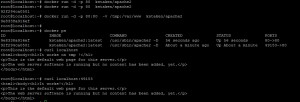
docker ps -a
列出所有的容器,包括运行的和已经停止的。

docker rm
删除容器
如果容器不在需要可以用删除容器操作

docker start
开启停止的容器
docker stop
停止运行的容器
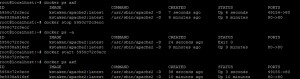
docker rmi
删除 image
docker info
查看系统的容器和 images
docker commit
修改容器后提交保持
docker push
将 image 推送到 index.docker.io 保持
docker build
用 Dockerfile 文件创建一个 image,具体的 Dockerfile 语法不在介绍,很简单参考官网就可以了。
后续:
Docker 确实可以快速构建一个容器,很快的构建一个 PaaS 容器,对不同的环境使用不同的 Docker 容器即可。不过呢Docker 必须用 root 权限运行,Docker 虽然可以控制容器映射到系统的目录,但容器写服务输出的文件依然是隶属root(非 root 用户无法运行 Docker)。
如果对同一台服务上的少数应用需要控制资源的直接使用 cgroup 是较好的选择,可以按用户或用户组控制系统资源。如果服务需要指出多种环境,那么 Docker 就是最好的。
青云为开发者提供软件开发包 SDK (Software Development Kit), 可以利用它对青云的资源进行查看、创建和操作,借此开发出更富创造力的产品。
可以通过 pip 安装:
pip install qingcloud-sdk
或更新:
pip install –upgrade qingcloud-sdk
更多帮助请参见 SDK 文档。
P.S. 如果之前已安装过 qingcloud-cli,推荐更新到最新版:pip install –upgrade qingcloud-cli,更新后 SDK 也会自动安装,因为之后的 CLI 会依赖 SDK。
隧道服务经由 L2 over L3 能力的协议,将位于不同地理位置的局域网在二层连通,形成大二层结构,形成兼顾公有私有的混合云计算环境,帮助用户有效管理多地域的数据中心。
用户可选择开启或关闭路由器中的 DHCP 服务,且可自行指定 DHCP 服务的动态网络地址范围及管理 IP 地址。
鉴于用户对主机内存监控的需求,我们在主机的详情页面中增加了这一项,与 CPU 使用率、硬盘读写等一样,支持不同时间范围的历史数据以及最近一小时的实时数据查询。(此功能只支持 Kernel 为 2.6.25及以上的 Linux)。
(注:鼠标经过监控图时,可显示出每个数据点的时间及数值)
防火墙规则创建后,可以修改其所有属性,修改后需要点击“更新规则”按钮,使其生效。
qingcloud-cli 是专用于管理青云计算资源的命令行接口( Command Line Interface),支持 Linux, Windows 及 Mac OS。
可以通过 pip 安装:
pip install qingcloud-cli
或更新:
pip install –upgrade qingcloud-cli
更多帮助请参见 CLI 文档。
在主机以及路由器的详情页右上角,可以选择使用“图形”方式来显示主机或者路由器的结构示意图,并且可以对图形中的元件进行常用操作。
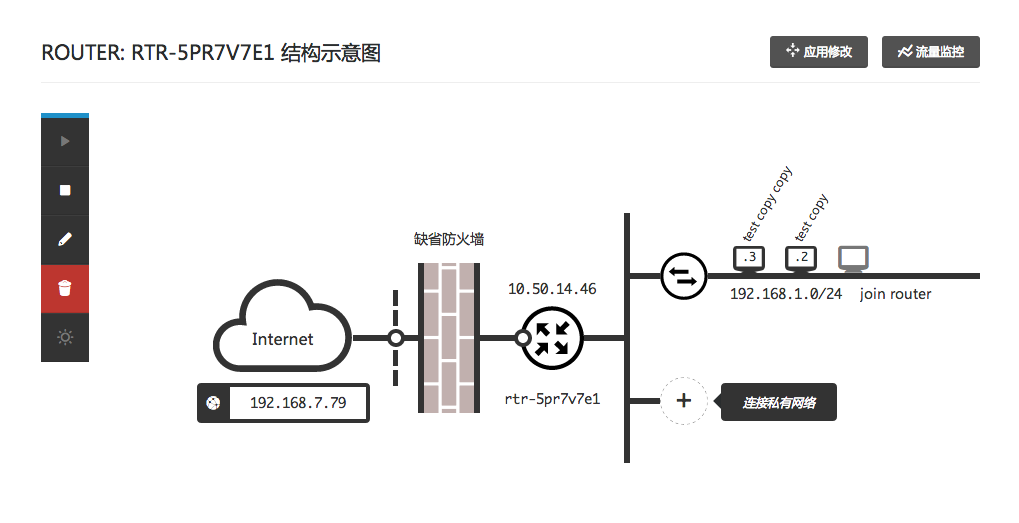
API文档里面包含了我们即将发布的API所有指令的详细描述,包括请求&响应消息的格式、参数解释以及调用样例。
命令行工具(CLI)预计于9月8号开放下载,Python SDK预计于9月底发布。
以前强制使用SSH密钥登录是因为我们觉得用户名密码登录不安全,由于映像里的密码都一样,而用户常常不修改自己的密码,容易造成安全隐患。不过从用户的反馈来看,这种方式让很多人不习惯,我们想了个办法在不降低安全要求的情况下满足用户用密码登录的习惯。
现在创建主机的最后一步,会有关于SSH登录方式的选项,默认还是SSH密钥登录,如果你没有密钥,可以直接创建一个;你也可以选择用户名/密码登录,这种模式下你需要输入你自己的密码,当然123456或者passw0rd这种密码是不被接受的。
另外需要注意的是,你输入的密码不会被保存,只在创建主机的时候使用一次,所以不用担心密码泄露的问题。
以前不支持SSH密钥操作的映像,例如Centos58x86和Centos58x64,现在也可以在创建主机的时候指定SSH密钥,但是还是不能动态更改密钥配置。
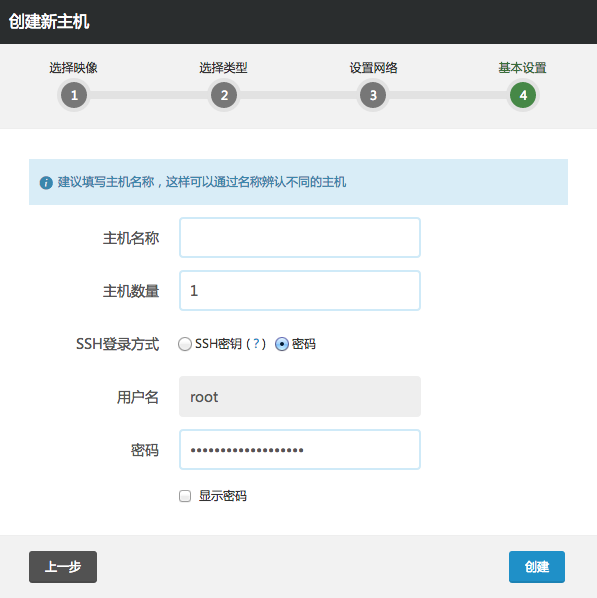
“常用”映像是我们根据用户的使用习惯,将最常用的一些映像选出来放在一起。其它的映像还是可以在“系统”面板里面找到。
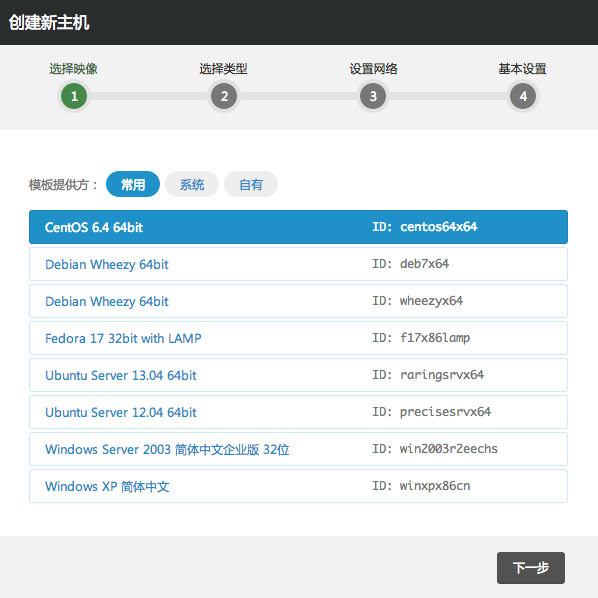
如果你自己已经有SSH密钥对的话,现在你可以上传你自己的公钥了。在“新建SSH密钥”对话框里面,你可以选择“使用已有公钥”,然后将你自己的公钥串粘贴到输入框里面,这样你就有了一个包含你自己公钥的SSH密钥了,你可以像其它密钥一样把它加载到你的主机上。